OPEL MOKKA X 2017 Infotainment-süsteemi juhend (in Estonian)
Manufacturer: OPEL, Model Year: 2017, Model line: MOKKA X, Model: OPEL MOKKA X 2017Pages: 157, PDF Size: 2.56 MB
Page 11 of 157
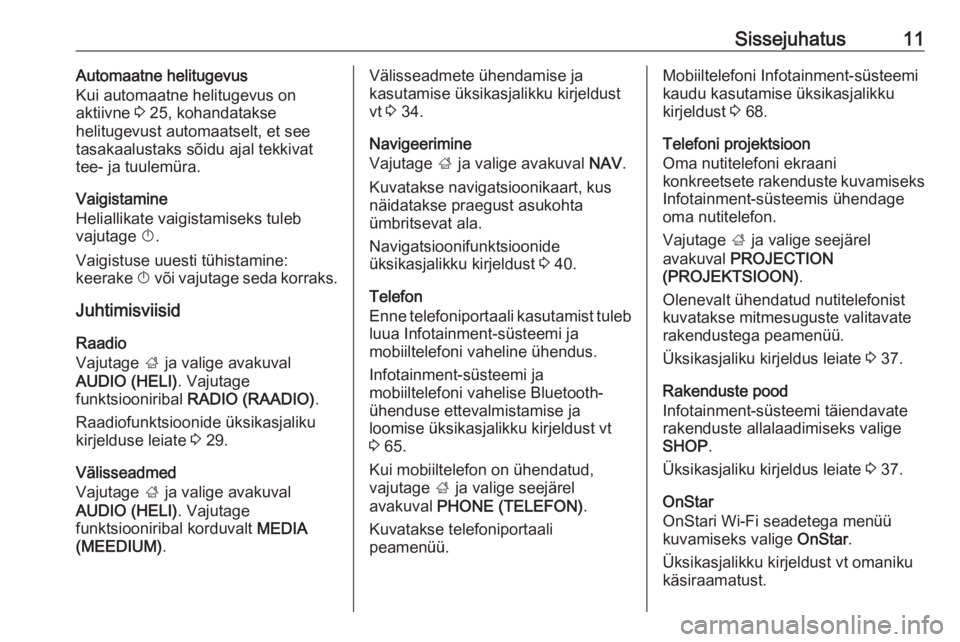
Sissejuhatus11Automaatne helitugevus
Kui automaatne helitugevus on
aktiivne 3 25, kohandatakse
helitugevust automaatselt, et see
tasakaalustaks sõidu ajal tekkivat
tee- ja tuulemüra.
Vaigistamine
Heliallikate vaigistamiseks tuleb
vajutage X.
Vaigistuse uuesti tühistamine:
keerake X või vajutage seda korraks.
Juhtimisviisid Raadio
Vajutage ; ja valige avakuval
AUDIO (HELI) . Vajutage
funktsiooniribal RADIO (RAADIO) .
Raadiofunktsioonide üksikasjaliku kirjelduse leiate 3 29.
Välisseadmed
Vajutage ; ja valige avakuval
AUDIO (HELI) . Vajutage
funktsiooniribal korduvalt MEDIA
(MEEDIUM) .Välisseadmete ühendamise ja
kasutamise üksikasjalikku kirjeldust
vt 3 34.
Navigeerimine
Vajutage ; ja valige avakuval NAV.
Kuvatakse navigatsioonikaart, kus
näidatakse praegust asukohta
ümbritsevat ala.
Navigatsioonifunktsioonide
üksikasjalikku kirjeldust 3 40.
Telefon
Enne telefoniportaali kasutamist tuleb
luua Infotainment-süsteemi ja
mobiiltelefoni vaheline ühendus.
Infotainment-süsteemi ja
mobiiltelefoni vahelise Bluetooth-
ühenduse ettevalmistamise ja
loomise üksikasjalikku kirjeldust vt
3 65.
Kui mobiiltelefon on ühendatud,
vajutage ; ja valige seejärel
avakuval PHONE (TELEFON) .
Kuvatakse telefoniportaali
peamenüü.Mobiiltelefoni Infotainment-süsteemi
kaudu kasutamise üksikasjalikku
kirjeldust 3 68.
Telefoni projektsioon
Oma nutitelefoni ekraani
konkreetsete rakenduste kuvamiseks Infotainment-süsteemis ühendage
oma nutitelefon.
Vajutage ; ja valige seejärel
avakuval PROJECTION
(PROJEKTSIOON) .
Olenevalt ühendatud nutitelefonist
kuvatakse mitmesuguste valitavate
rakendustega peamenüü.
Üksikasjaliku kirjeldus leiate 3 37.
Rakenduste pood
Infotainment-süsteemi täiendavate
rakenduste allalaadimiseks valige SHOP .
Üksikasjaliku kirjeldus leiate 3 37.
OnStar
OnStari Wi-Fi seadetega menüü
kuvamiseks valige OnStar.
Üksikasjalikku kirjeldust vt omaniku
käsiraamatust.
Page 12 of 157

12Peamised toimingudPeamised
toimingudPeamised toimingud ....................12
Menüüde kasutamine ..................14
Klaviatuurid .................................. 15
Lemmikud .................................... 16
Kontaktid ...................................... 20
Tooniseaded ................................ 24
Helitugevuse seaded ...................25
Süsteemi seaded .........................25Peamised toimingud
Keskmine ekraanil on puutetundlik kiht, mis võimaldab menüüdes otse
navigeerida.
Ekraaninupp m
Kõrgemale menüütasemele
tagasiliikumiseks vajutage m.
Väljumise ekraaninupp
Praegusest aktiivsest menüüst
lahkumiseks valige Exit (Välju).
Ekraaninupu või menüüsuvandi
valimine või aktiveeriminePuudutage ekraaninuppu või
menüüsuvandit.
Aktiveeritakse vastav
süsteemifunktsioon, näidatakse
sõnumit või kuvatakse alammenüü
edasiste valikutega.
Märkus
Järgmistes punktides kirjeldatakse
ekraaninupu või menüüelemendi
valimist ja aktiveerimist
puuteekraanilt järgmiselt: "...valige
Üksuste liigutamine
Page 13 of 157

Peamised toimingud13Puudutage elementi, mida soovite
liigutada, kuni ikoonide ümber ilmub
raam. Libistage sõrm soovitud kohta
ja vabastage element.
Märkus
Rakendage ühtlast survet ja
liigutage sõrme ühtlase kiirusega.
Kõik ülejäänud üksused
korraldatakse ümber.
Redigeerimisrežiimist väljumiseks vajutage juhtpaneelil ;.
Märkus
Järgmistes peatükkides on
puuteekraani abil kuvaelemendi
liigutamist kirjeldatud järgmiselt:
"...lohistage ikoon..." või "...lohistage
menüüsuvand...".Loendite kerimine
Kui olemas on rohkem üksusi kui
ekraanile mahub, tuleb loendit
sirvida.
Menüüsuvandite sirvimiseks
tegutsege järgmiselt:
● Asetage sõrm ekraanile ja lohistage seda üles või alla.
Märkus
Rakendage ühtlast survet ja
liigutage sõrme ühtlase kiirusega.
● Puudutage kerimisriba kohal või all asuvat o või n.
● Liigutage kerimisriba liugurit
sõrmega üles ja alla.
● Tähestikulises järjestuses loendite puhul puudutage
vastavat tähte vertikaalsel
klaviatuuril. Loend keritakse
vastavasse asukohta.
Loendi algusesse naasmiseks
puudutage loendi pealkirja.
Märkus
Järgnevates peatükkides on
kirjeldatud puuteekraani loendil
vastavale üksusele kerimist
järgmiselt: "...kerige <üksuse
nimele>".
Page 14 of 157

14Peamised toimingudMenüüde kasutamine
Avakuva
Avakuva kuvatakse keskmisel
ekraanil.
Avakuvalt saab juurdepääsu kõigile
installitud rakendustele.
Avakuva isikupärastamiseks
lohistage ikoon uude soovitud kohta.
Vabastage ikoon, et see soovitud
kohta asetada. Redigeerimisrežiimist
väljumiseks vajutage juhtpaneelil ;.
Märkus
Kui saadaval on teine avalehekülg,
võib ikoone paigutada mõlemale
leheküljele. Järgmisele leheküljele
kerimiseks lohistage ikoon kuva parempoolsele servale.
Rakenduste riba
Rakenduste riba asub ekraani
ülaosas keskel ja on kasutatav kõigis
peamenüüdes.
Rakenduste ribale saab paigutada
kolm kuni viis rakendust.
Osade rakenduste ikoonid
kohanduvad dünaamiliselt
olukorraga (nt näitab vastamata
kõnet).
Rakenduste riba võib isikupärastada, viies valikuid rakenduste ribale või
sellelt välja.
Funktsiooniriba Funktsiooniriba asub ekraani allosas
ja on kasutatav kõigis peamenüüdes.
Funktsiooniriba kasutamine
võimaldab muuta vaateid ühe
rakenduse piirides või kasutada
rakendusepõhiseid funktsioone (nt alustada kõnetuvastust).
Funktsiooniriba kuvamiseks, kui seda
ei ole ekraanil näha, valige ekraani
alaosast n.
Page 15 of 157

Peamised toimingud15SõnumidSüsteemi sündmuse puhul, enne
süsteemi funktsiooni aktiveerimist või välise mõju tulemusel (nt sisenev
kõne) võidakse kuvada vastavat teadet.
Valige üks järgmistest suvanditest.
Enamik teadetest kaob eiramisel
teatud perioodi möödumisel
automaatselt ekraanilt. Hoiatused,
mida ei tühistata, jäävad
automaatselt ekraanile, kuni need
kviteeritakse või vastav sündmus pole enam aktiivne.
Klaviatuurid Klaviatuur
Täheklaviatuur:
Sümboliklaviatuur:
Olenevalt aktiivsest rakendusest või
funktsioonist, kuvatakse klaviatuuri
menüüd erinevalt.
Sümboliklaviatuurile
ümberlülitamiseks valige Sym.
Täheklaviatuurile ümberlülitamiseks
valige ABC.
Tärkide sisestamine
Tärgi sisestamiseks puudutage
vastavat ekraaninuppu. Tärk
sisestatakse nupu vabastamisel.
Puudutage tähe ekraaninuppu pikalt,
et kuvada seotud tähtede
hüpikmenüü. Vabastage ja valige
seejärel soovitud täht.
Sisestuse kinnitamiseks vajutage
vastavat kinnituse ekraaninuppu.
Page 16 of 157

16Peamised toimingudAutomaatse lõpetamise funktsioon
Kui olete tärgikombinatsiooni juba
kord sisestanud, salvestatakse see
süsteemi ja automaatse lõpetamise
funktsioon võib seda tulevikus
kasutada.
Automaatse lõpetamise funktsioon
aktiveeritakse esimese tärgi (tähe või numbri) sisestamisel. Iga järgmist
tärki arvestatakse võrdlusprotsessis
ja automaatse lõpetamise vastete
loend väheneb.
Vajutage sisestatud tärkide kõrval asuvat o, et kuvada kõigi
automaatse lõpetamise vastete
loend.
Märkus
Ekraaninupu o kohal kuvatakse
saadaolevate suvandite arvu. See
muutub koos vastete arvu
muutumisega.
Valige loendist sobiv üksus. Seejärel
kuvatakse ekraanil uuesti klaviatuur
ning valitud tärgikombinatsiooni
näidatakse sisestusväljal.Teksti redigeerimine
Kursori paigutamiseks puudutage
vastavat kohta tekstis. Sisestage oma
muudatused.
Olenevalt rakendusest valige ╳, et
kustutada üks sisestatud tärk. Kõigi
tärkide kustutamiseks puudutage ╳ ja
hoidke seda allavajutatuna.
Vajutage kinnitamise ekraaninuppu,
et sisestus kinnitada.
Suur- ja väiketähed
Enamikul juhtudel saab sisestada
ainult suurtähti.
Kui on saadaval suur- ja väiketähtede
tuvastamine, kuvatakse täiendavalt
ekraaninuppu Tõste.
Tõstefunktsiooni aktiveerimiseks ja
ühe suurtähe sisestamiseks vajutage
Shift .
Funktsioon inaktiveeritakse
automaatselt pärast ühe tähe
sisestamist.Klahvistik
Kui tuleb sisestada ainult number või
PIN-kood, kuvatakse klahvistik.
Olenevalt aktiivsest rakendusest või
funktsioonist, kuvatakse klahvistiku
menüüd erinevalt.
Tärkide sisestamise ja sisestatud
teksti muutmise üksikasjalikku
kirjeldust vt eelmistest jaotistest.
Lemmikud Lemmikuteks saab salvestada
erinevat teavet; nt järgmist:
● raadiojaamad
● muusikalood
Page 17 of 157
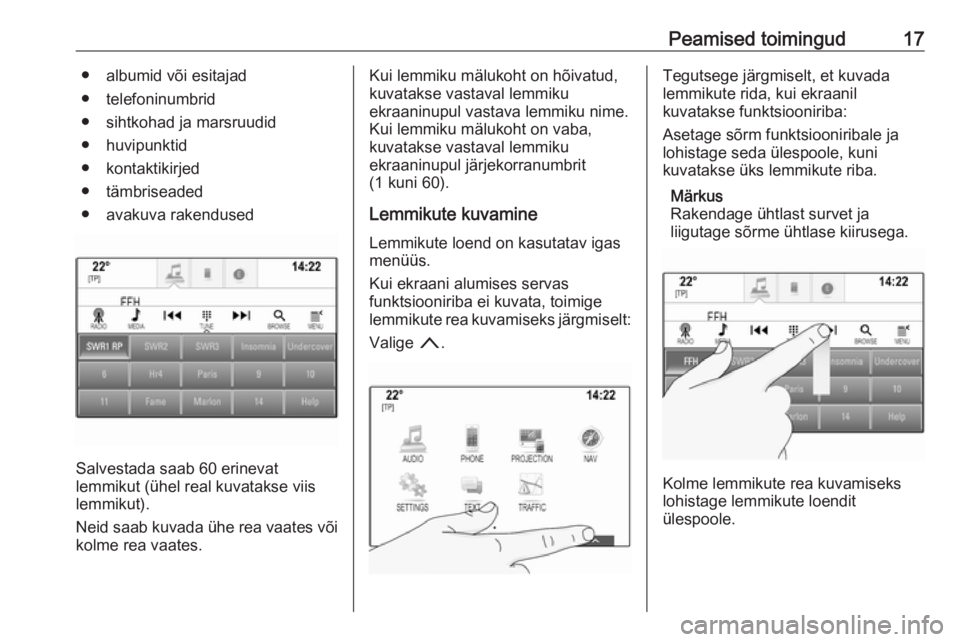
Peamised toimingud17● albumid või esitajad
● telefoninumbrid
● sihtkohad ja marsruudid
● huvipunktid
● kontaktikirjed
● tämbriseaded
● avakuva rakendused
Salvestada saab 60 erinevat
lemmikut (ühel real kuvatakse viis
lemmikut).
Neid saab kuvada ühe rea vaates või
kolme rea vaates.
Kui lemmiku mälukoht on hõivatud,
kuvatakse vastaval lemmiku
ekraaninupul vastava lemmiku nime. Kui lemmiku mälukoht on vaba,
kuvatakse vastaval lemmiku
ekraaninupul järjekorranumbrit
(1 kuni 60).
Lemmikute kuvamine Lemmikute loend on kasutatav igas
menüüs.
Kui ekraani alumises servas
funktsiooniriba ei kuvata, toimige
lemmikute rea kuvamiseks järgmiselt:
Valige n.Tegutsege järgmiselt, et kuvada
lemmikute rida, kui ekraanil
kuvatakse funktsiooniriba:
Asetage sõrm funktsiooniribale ja
lohistage seda ülespoole, kuni
kuvatakse üks lemmikute riba.
Märkus
Rakendage ühtlast survet ja
liigutage sõrme ühtlase kiirusega.
Kolme lemmikute rea kuvamiseks
lohistage lemmikute loendit
ülespoole.
Page 18 of 157

18Peamised toimingudLemmikute lehekülgede sirvimine
Lemmikute lehekülg on nähtav ühe
või kolme rea vaates. Lemmikute
lehtede kerimiseks liigutage
lemmikute lehel sõrme vasakule või
paremale.
Kuvatakse järgmine või eelmine
lemmikute lehekülg.
Märkus
Rakendage ühtlast survet ja
liigutage sõrme ühtlase kiirusega.
Kui jõuate esimesele või viimasele
lemmikute leheküljele, viib tagasi või
edasi sirvimine vastavalt viimasele või esimesele leheküljele.
Märkus
Ekraani allosas näidatakse mitu lemmikute lehekülge on saadaval ja
millist neist kuvatakse. Number
muutub vastavalt valitud vaatele
(rohkem lehekülgi ühe rea vaates ja
vähem kolme rea vaates).
Lemmikute salvestamine
Lemmikuid saab salvestada
avakuvalt, heli-, navigeerimis- või
telefonirakendusest.Kuvage lemmikute loend ja sirvige
soovitud lemmikute leheküljele.
Puudutage pikalt vastavat lemmikute
lehekülje ekraaninuppu.
Kui ekraanil on ainult üks salvestatav
üksus, kõlab piiks ja see
salvestatakse vastava ekraaninupu
alla.
Kui ekraanil on mitu salvestatavat
üksust, minimeeritakse lemmikute
lehekülg ja kuvatakse uuesti eelmine
menüü. Valige üksus, mille soovite
lemmikuks salvestada. Kõlab piiks ja
see salvestatakse vastava
ekraaninupu alla.
Järgnevalt on toodud mõned
lemmikute salvestamise näited.
Näide: Raadiojaam
Vajutage ; ja valige avakuval
AUDIO (HELI) .
Soovitud laineala aktiveerimiseks
valige funktsiooniribalt korduvalt
RADIO (RAADIO) .
Häälestage raadiojaamale, mille
soovite lemmikuks salvestada
3 29.Jaama lemmikuks salvestamiseks
kuvage lemmikute loend ja liikuge soovitud lemmikute leheküljele.
Puudutage pikalt vastavat lemmikute
ekraaninuppu, kuni kuulete
helisignaali. Jaam salvestatakse
lemmikuks.
Näide: Album
Vajutage ; ja valige avakuval
AUDIO (HELI) . Valige
funktsiooniribalt korduvalt MEDIA
(MEEDIUM) , kuni soovitud heliallikas
on aktiivne.
Valige BROWSE (SIRVI) , et
aktiveerida sirvimise menüü, ja valige seejärel ALBUMS (ALBUMID)
3 35.
Albumi lemmikuks salvestamiseks
kuvage lemmikute loend ja liikuge
soovitud lemmikute leheküljele.
Puudutage pikalt vastavat lemmikute
lehekülje ekraaninuppu. Lemmikute lehekülg minimeeritakse ja kuvatakse
uuesti albumite loend.
Valige album, mille soovite
lemmikuks salvestada. Valitud album
salvestatakse lemmikuks.
Page 19 of 157
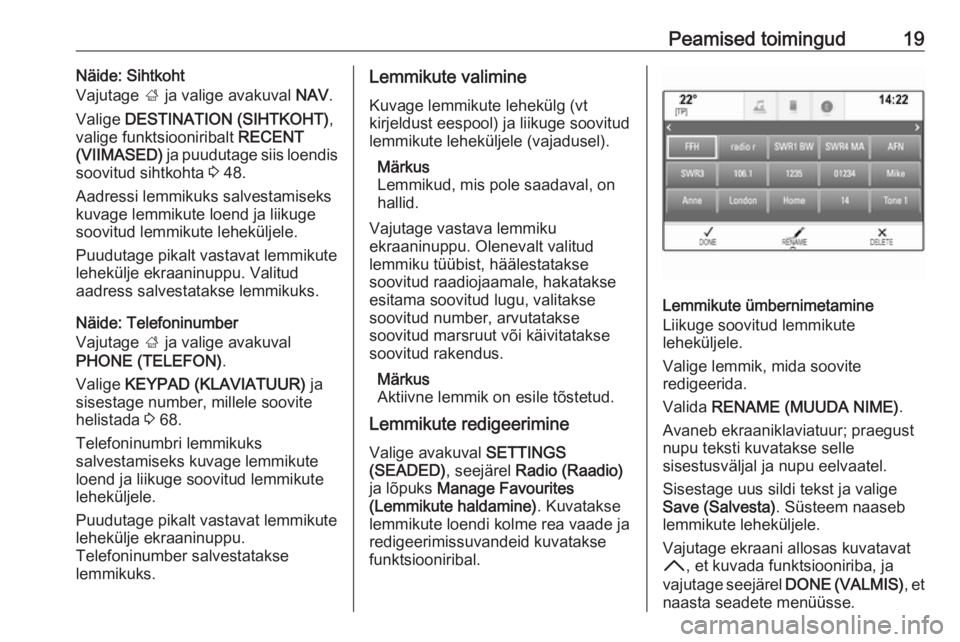
Peamised toimingud19Näide: Sihtkoht
Vajutage ; ja valige avakuval NAV.
Valige DESTINATION (SIHTKOHT) ,
valige funktsiooniribalt RECENT
(VIIMASED) ja puudutage siis loendis
soovitud sihtkohta 3 48.
Aadressi lemmikuks salvestamiseks
kuvage lemmikute loend ja liikuge
soovitud lemmikute leheküljele.
Puudutage pikalt vastavat lemmikute
lehekülje ekraaninuppu. Valitud
aadress salvestatakse lemmikuks.
Näide: Telefoninumber
Vajutage ; ja valige avakuval
PHONE (TELEFON) .
Valige KEYPAD (KLAVIATUUR) ja
sisestage number, millele soovite
helistada 3 68.
Telefoninumbri lemmikuks
salvestamiseks kuvage lemmikute
loend ja liikuge soovitud lemmikute
leheküljele.
Puudutage pikalt vastavat lemmikute lehekülje ekraaninuppu.
Telefoninumber salvestatakse
lemmikuks.Lemmikute valimine
Kuvage lemmikute lehekülg (vt
kirjeldust eespool) ja liikuge soovitud lemmikute leheküljele (vajadusel).
Märkus
Lemmikud, mis pole saadaval, on
hallid.
Vajutage vastava lemmiku
ekraaninuppu. Olenevalt valitud
lemmiku tüübist, häälestatakse
soovitud raadiojaamale, hakatakse
esitama soovitud lugu, valitakse
soovitud number, arvutatakse
soovitud marsruut või käivitatakse
soovitud rakendus.
Märkus
Aktiivne lemmik on esile tõstetud.
Lemmikute redigeerimine
Valige avakuval SETTINGS
(SEADED) , seejärel Radio (Raadio)
ja lõpuks Manage Favourites
(Lemmikute haldamine) . Kuvatakse
lemmikute loendi kolme rea vaade ja
redigeerimissuvandeid kuvatakse
funktsiooniribal.
Lemmikute ümbernimetamine
Liikuge soovitud lemmikute
leheküljele.
Valige lemmik, mida soovite
redigeerida.
Valida RENAME (MUUDA NIME) .
Avaneb ekraaniklaviatuur; praegust
nupu teksti kuvatakse selle
sisestusväljal ja nupu eelvaatel.
Sisestage uus sildi tekst ja valige
Save (Salvesta) . Süsteem naaseb
lemmikute leheküljele.
Vajutage ekraani allosas kuvatavat
H , et kuvada funktsiooniriba, ja
vajutage seejärel DONE (VALMIS), et
naasta seadete menüüsse.
Page 20 of 157
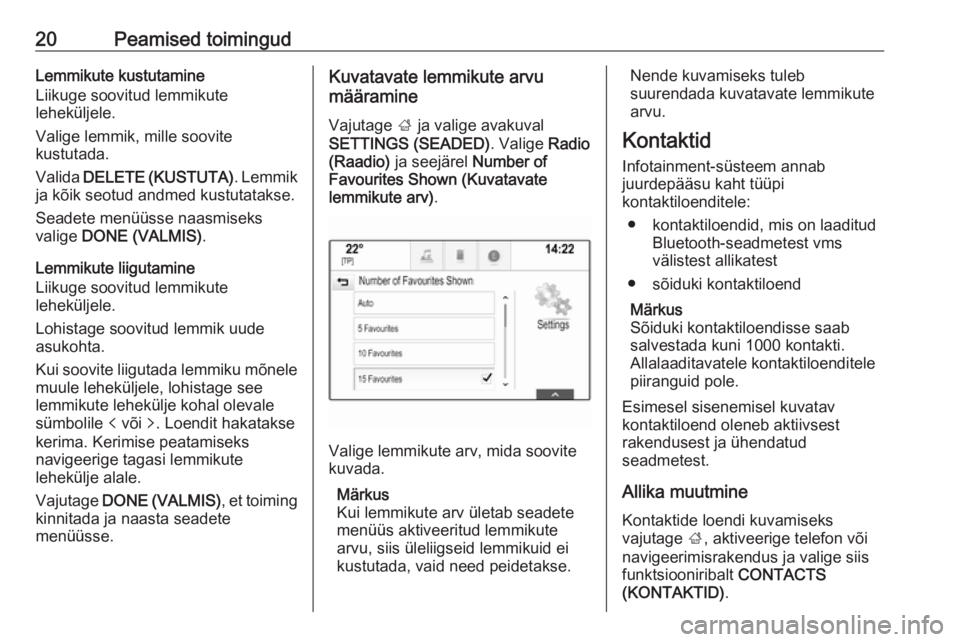
20Peamised toimingudLemmikute kustutamine
Liikuge soovitud lemmikute
leheküljele.
Valige lemmik, mille soovite
kustutada.
Valida DELETE (KUSTUTA) . Lemmik
ja kõik seotud andmed kustutatakse.
Seadete menüüsse naasmiseks
valige DONE (VALMIS) .
Lemmikute liigutamine
Liikuge soovitud lemmikute
leheküljele.
Lohistage soovitud lemmik uude
asukohta.
Kui soovite liigutada lemmiku mõnele
muule leheküljele, lohistage see
lemmikute lehekülje kohal olevale sümbolile p või q. Loendit hakatakse
kerima. Kerimise peatamiseks
navigeerige tagasi lemmikute
lehekülje alale.
Vajutage DONE (VALMIS) , et toiming
kinnitada ja naasta seadete
menüüsse.Kuvatavate lemmikute arvu
määramine
Vajutage ; ja valige avakuval
SETTINGS (SEADED) . Valige Radio
(Raadio) ja seejärel Number of
Favourites Shown (Kuvatavate
lemmikute arv) .
Valige lemmikute arv, mida soovite
kuvada.
Märkus
Kui lemmikute arv ületab seadete
menüüs aktiveeritud lemmikute
arvu, siis üleliigseid lemmikuid ei
kustutada, vaid need peidetakse.
Nende kuvamiseks tuleb
suurendada kuvatavate lemmikute
arvu.
Kontaktid
Infotainment-süsteem annab
juurdepääsu kaht tüüpi
kontaktiloenditele:
● kontaktiloendid, mis on laaditud Bluetooth-seadmetest vms
välistest allikatest
● sõiduki kontaktiloend
Märkus
Sõiduki kontaktiloendisse saab
salvestada kuni 1000 kontakti.
Allalaaditavatele kontaktiloenditele
piiranguid pole.
Esimesel sisenemisel kuvatav
kontaktiloend oleneb aktiivsest
rakendusest ja ühendatud
seadmetest.
Allika muutmineKontaktide loendi kuvamiseks
vajutage ;, aktiveerige telefon või
navigeerimisrakendus ja valige siis
funktsiooniribalt CONTACTS
(KONTAKTID) .